在当今的数据时代,Excel已经成为我们日常办公和数据处理不可或缺的一部分。Excel 2019作为微软推出的一款强大电子表格软件,提供了众多的功能和工具。其中,开发者选项为用户提供了更多自定义和编程的可能性,尤其是对于需要编写宏、使用VBA(Visual Basic for Applications)或创建自定义表单的用户而言,开发者选项显得尤为重要。
本文将为大家详细介绍如何在Excel 2019中找到并启用开发者选项,以及该选项的具体功能和应用场景。
一、打开开发者选项
在Excel中,默认情况下开发者选项是隐藏的。要想在功能区中显示开发者选项,用户需要进行以下步骤:
1. 启动Excel 2019:首先打开你的Excel 2019应用程序。
2. 进入“文件”菜单:在左上角找到“文件”按钮,点击进入。
3. 选择“选项”:在文件菜单中,向下滚动并选择“选项”按钮,这将打开Excel选项窗口。
4. 自定义功能区:在Excel选项窗口中,找到左侧的“自定义功能区”选项。
5. 勾选开发者选项:在右侧的功能区主标签下,找到“开发者”选项并勾选它,随后点击“确定”按钮。
6. 查看开发者选项:完成上述步骤后,你可以在Excel的功能区中看到“开发者”选项卡。点击该选项卡,即可进入开发者功能区,使用相关工具。
二、开发者选项的功能
开发者选项提供了一系列有用的工具,适合需要高级功能的用户进行数据处理和自动化。以下是开发者选项中几种常用功能的简要介绍:
1. Visual Basic:可以直接进入VBA编辑器,用户可以在这里编写、编辑和运行宏代码,进行自动化操作。
2. 宏录制:用户可以录制自己的操作,将一系列操作记录为宏,方便后续快速执行。
3. 插入控件:在开发者选项中,用户可以插入各种控件,如按钮、文本框、下拉列表等,使得表单更加生动和交互。
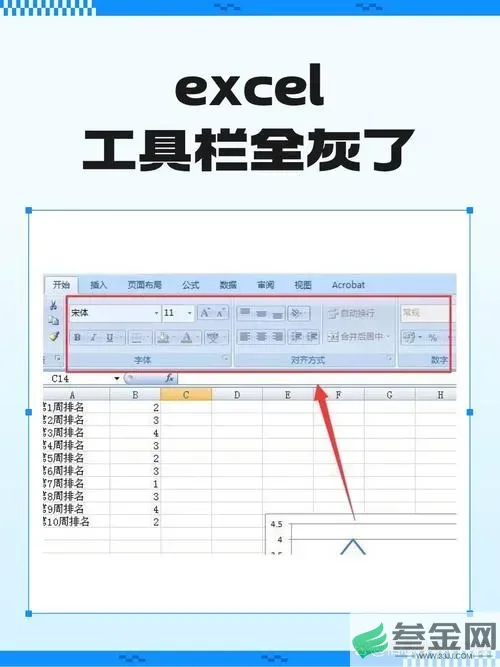
4. XML和数据源:开发者选项还提供了出入xml数据的功能,以及连接到外部数据源,适合需要进行复杂数据处理的用户。
5. 表单创建:用户可以通过开发者选项下的工具,创建自定义表单,用于输入和展示数据,提升用户体验。
三、开发者选项的应用场景
Excel的开发者选项不仅仅适用于程序员,也为各种行业的职员提供了便利。以下是一些实际应用场景:
1. 财务分析:财务人员可以利用宏自动处理重复性工作,如财务报表的自动生成。
2. 数据录入:使用表单控件,可以创建进入数据的界面,帮助用户更便捷地进行数据录入。
3. 自定义报告:利用VBA编写代码,自动生成复杂的报告,避免人工作业中的错误。
4. 行业定制化工具:针对特定行业的需求,开发一些定制化的Excel工具,提升工作效率。
四、总结
总的来说,在Excel 2019中启用开发者选项相对简单,只需进行几步设置即可。然而,开发者选项的强大功能能够极大地提升工作效率,为用户提供更多灵活的操作方式。无论你是财务分析师、数据分析师,还是普通办公人员,掌握开发者选项的使用方法都能让你的工作变得更加高效。希望通过这篇文章,能够帮助更多的用户找到并利用好Excel 2019中的开发者选项。








